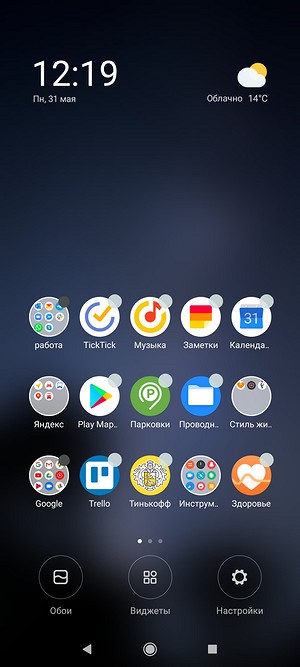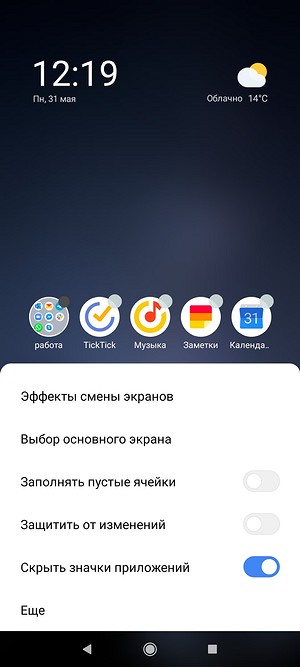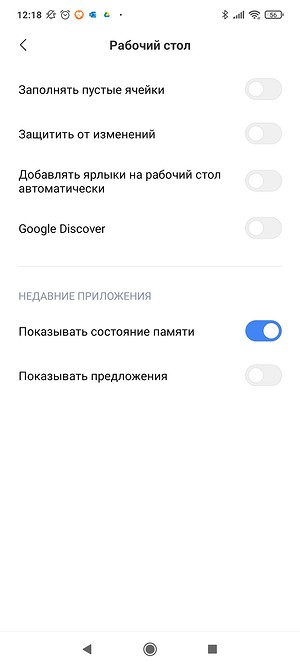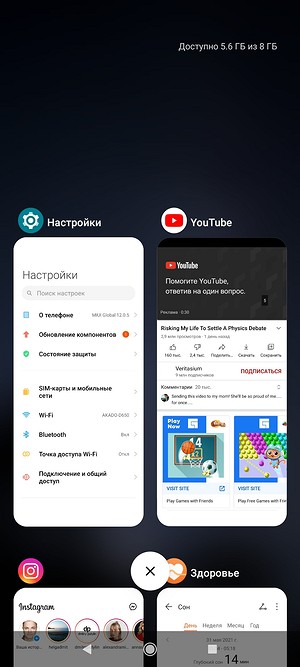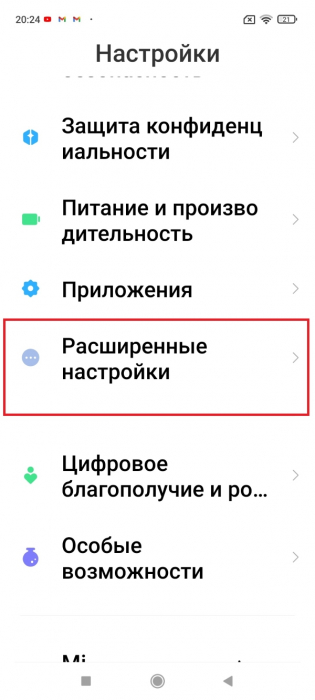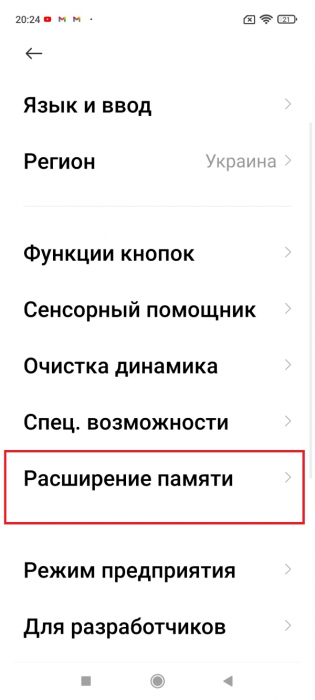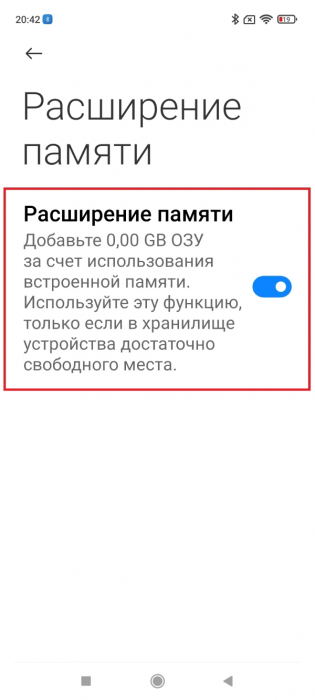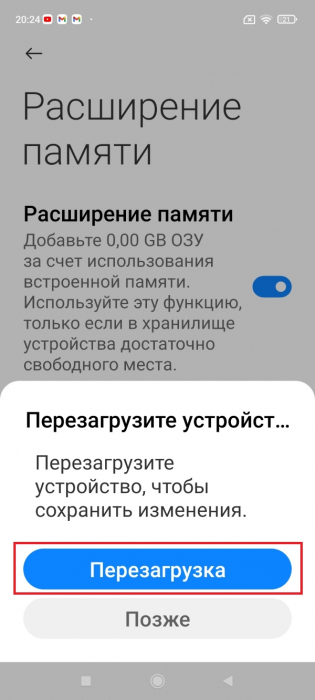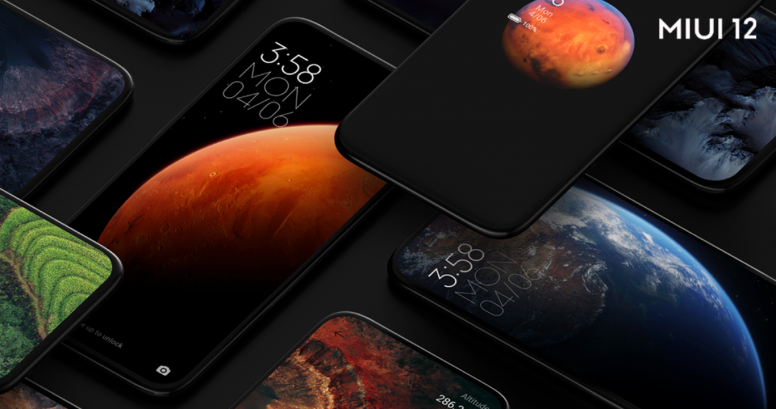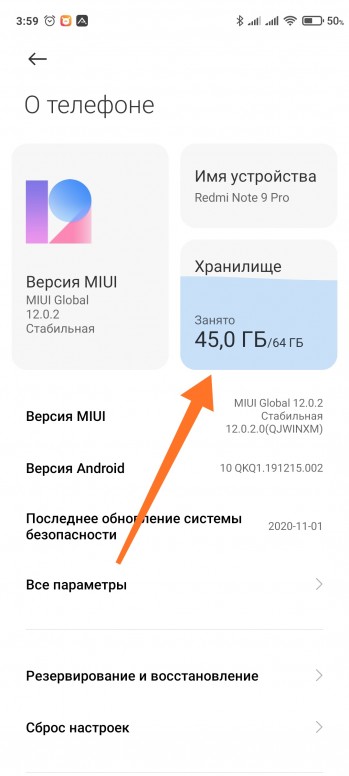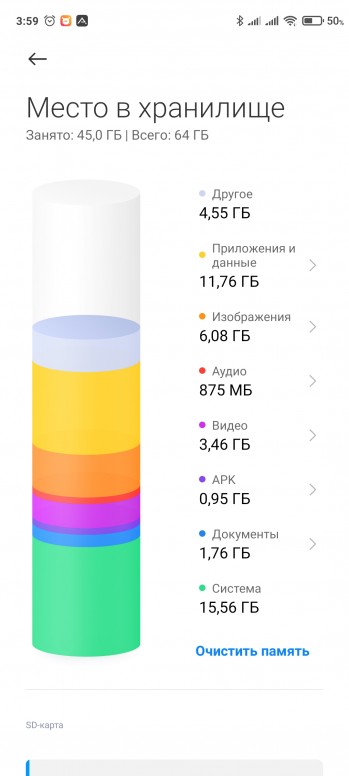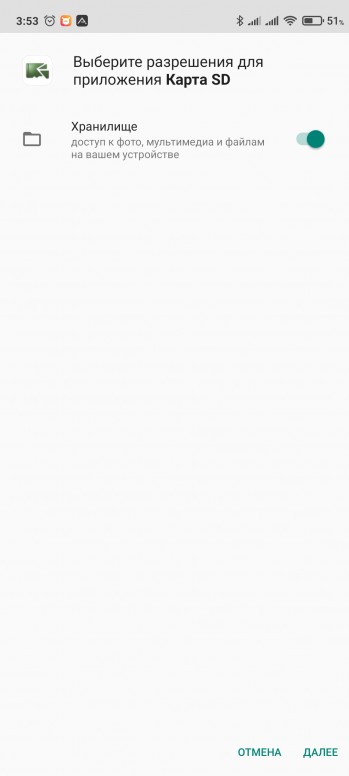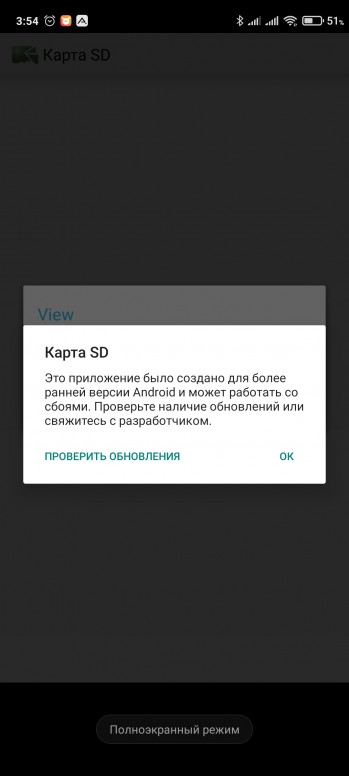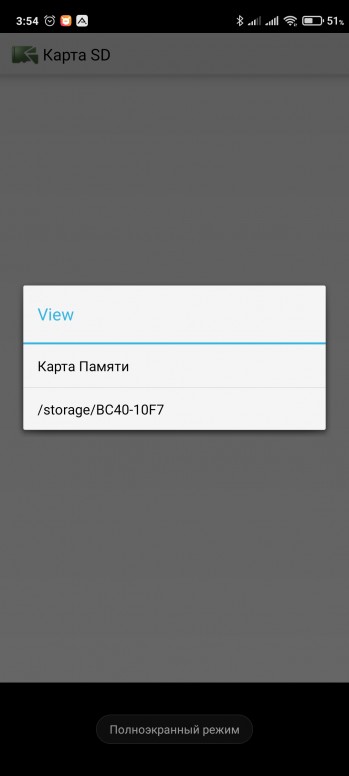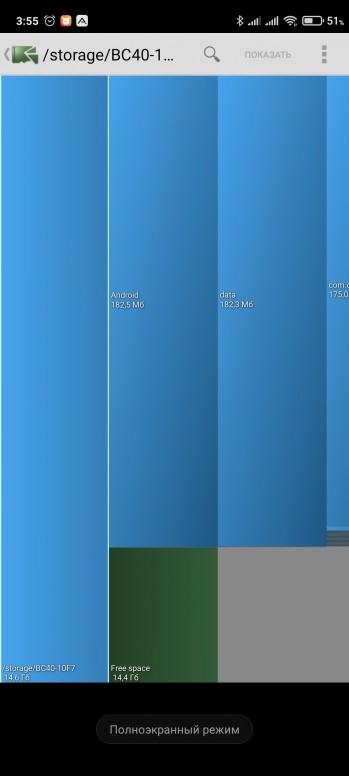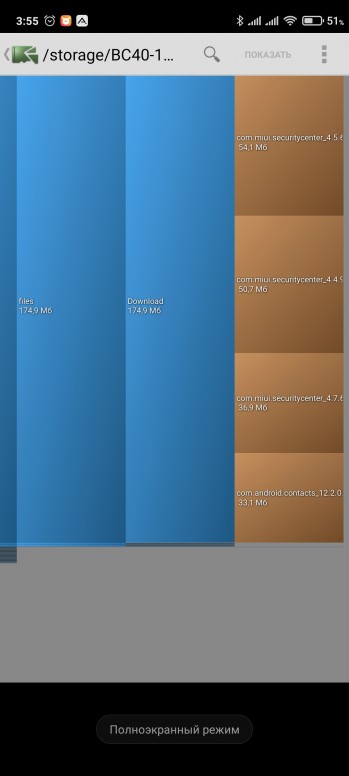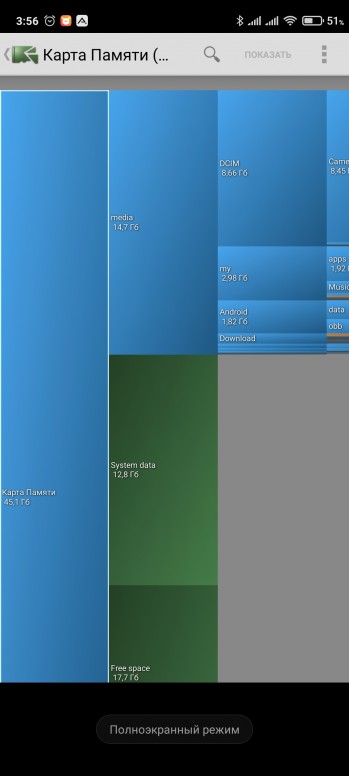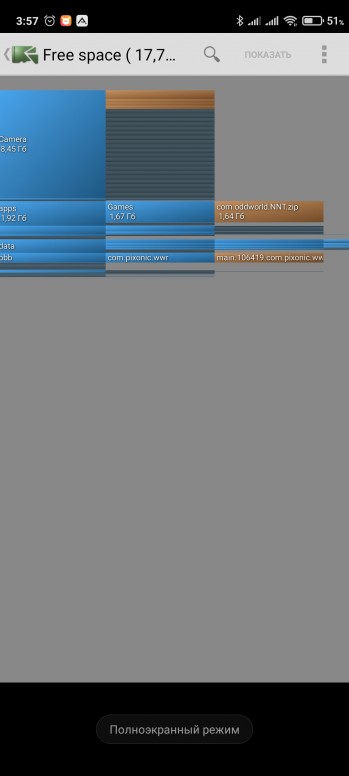Как узнать что жрет оперативную память на xiaomi
Лайфхак для Xiaomi: как узнать, сколько оперативной памяти у вас свободно
Всего минута — и вы точно знаете расход оперативной памяти своего Xiaomi/POCO/Redmi. Пригодится, когда будете выбирать следующий смартфон.
Современные смартфоны часто предлагают в разных версиях: например, с 4 или 6 Гбайт оперативной памяти. Но для обычного (не особо продвинутого) пользователя эти цифры ничего не значат. Конечно, больше — не меньше, но реально ли вам необходимы 6 Гбайт? Может, хватит 4, и есть шанс сэкономить?
Чтобы ответить на эти вопросы, а заодно узнать, какой объем оперативной памяти реально занимают ваши приложения, нужно проделать нехитрую манипуляцию с меню. Никаких режимов разработчика — все доступно без танцев с бубнами. Итак.
1. Удерживаем палец на свободной части рабочего стола. Или делаем «щипок», соединяя два пальца вместе. Попадаем вот на такой экран.
2. Здесь находим в «Настройки» (справа внизу) и кликаем на пункт «Еще».
3. Теперь нужно найти строку «Рабочий стол». Кликаем по ней, в открывшемся меню нас интересует переключатель «Показывать состояние памяти». Переводим ползунок в вправо, то есть включаем опцию.
Вот, собственно, и все. Теперь при выводе списка всех запущенных приложений (для этого нужно нажать на символ квадрата в нижней панели) у вас будет отображаться общий и свободный объем оперативной памяти. На нашем POCO это строка в верхней левой части, но на других моделях Xiaomi/POCO/Redmi она может находиться и в альтернативных местах.
Можно провести эксперимент: загрузить все приложения, которыми вы обычно пользуетесь, и вывести их список. Посмотрите на количество оставшейся оперативной памяти. Например, если из 6 Гбайт у вас свободно 3, вам вполне подойдет смартфон с 4 Гбайт оперативки. Если же, наоборот, остаток совсем небольшой, есть повод задуматься о том, чтобы приобрести модель с объемом памяти побольше.
Напоминаем, что у нас есть подборки смартфонов с хорошим соотношением цены и характеристик. Например, с бюджетными моделями до 6000 руб. или полноценный топ 2021 года.
Производители усердно увеличивают количество оперативной и постоянной памяти в новых смартфонах. В 2021 году для нормального функционирования операционной системы требуется не менее 6 гигабайт ОЗУ, а чтобы устанавливать много приложений и хранить личную информацию, объем ПЗУ должен составлять 128 или 256 Гб. Недавно Xiaomi добавили в свою прошивку такую полезную функцию, как расширение ОЗУ. Что это такое и для чего пригодится – рассмотрим в сегодняшней статье.
Что такое расширение ОЗУ
Расширение оперативной памяти называется Memory Extension. Это специальная функция, благодаря которой объем ОЗУ расширяется за счет ПЗУ, то есть, внутреннего накопителя. Если в постоянном хранилище есть много свободного места, его можно перенести в оперативную память.
Это работает следующим образом: например, объем внутреннего накопителя составляет 256 Гб, а встроенной оперативной памяти – 6 Гб. Вы берете с внутреннего накопителя 3 Гб и переносите их в оперативную память. В итоге ОЗУ расширится до 9 гигабайт. Эти 3 Гб будут зарезервированы под ОЗУ и пропадут с постоянного накопителя.
Memory Extension позволяет увеличить оперативную память в основном на 3 Гб. Для некоторых устройств расширение возможно только на 1-2 ГБ. Правила следующие:
1. Телефоны с объемом ПЗУ более 128 Гб – расширение ОЗУ на 3 ГБ.
2. Телефоны с объемом ПЗУ 128 Гб – расширение ОЗУ на 2 ГБ.
3. Телефоны с объемом ПЗУ 64 ГБ – расширение ОЗУ на 1 ГБ.
Обратите внимание! На некоторых телефонах возможно расширение даже до 5-7 Гб. Такая возможность есть на флагманских устройствах с 256 Гб и выше, но не на всех – информацию нужно уточнять отдельно по конкретному смартфону. Один факт остается неизменным: чем больше объем ПЗУ, тем больше гигабайт вы можете добавить в ОЗУ. Заимствовать гигабайты с карты памяти нельзя, поскольку внешний накопитель значительно медленнее постоянного хранилища.
На каких моделях Xiaomi доступно расширение ОЗУ
Практически все смартфоны Сяоми, выпущенные в 2020-2021 годах, поддерживают Memory Extension. Обязательное условие для работы этой функции – прошивка MIUI 12.5. Именно в этой версии появилась данная технология. Для некоторых моделей расширение пока доступно только в китайской-бета версии. Для Европы функция появится в международной MIUI 13. Но многие пользователи уже сообщают, что в глобальной Миюай 12.5 есть увеличение ОЗУ.
Технология точно будет поддерживаться на всех смартфонах с флагманскими процессорами Qualcomm Snapdragon 888, 888+, 870 (5G) и 865, а также на таких моделях:
Если какой-то модели нет в списках, но вас интересует, поддерживает ли она расширение ОЗУ – уточняйте в комментариях.
Memory Extension – новая функция на мобильных устройствах Xiaomi, поэтому с функционированием могут наблюдаться небольшие проблемы. Обычно неполадки решаются путем выключения и повторного включения опции, иногда требуется перезагрузка или сброс до заводских настроек.
Как активировать расширение ОЗУ на Xiaomi
Рассмотрим, как осуществить расширение оперативной памяти на Сяоми. Для примера возьмем проведение процедуры на Редми Ноут 10 5G, у которого 128 Гб постоянной памяти.
1. Заходим в «Расширенные настройки».
2. Пролистываем страницу до вкладки «Расширение памяти».
3. Передвигаем ползунок в активное состояние. Ниже будет указано, на сколько гигабайт можно расширить ОЗУ. На моем Redmi Note 10 5G указано 0 ГБ, поскольку внутреннее хранилище почти полностью заполнено. Если такой вкладки еще нет в настройках, дождитесь следующего обновления Миюай.
Мы выяснили, как расширить ОЗУ на Xiaomi и Redmi. Данная технология понравится тем, кто хочет улучшить плавность и стабильность работы ОС за счет увеличения оперативной памяти.
Методы оптимизации системной памяти Xiaomi
Лучший способ эффектного показа работы телефона (если есть чем похвастаться) это полистать его экраны и продемонстрировать быстроту отклика. На новом устройстве это сделать легко, однако, со временем процессы замедляются, и смартфон начинает тупить. Оптимизация системной памяти Xiaomi придет вам на помощь, вернет девайсу былую резвость и прыть.
Чистим кэш
Апофеозом усилий компании Xiaomi по оптимизации и ускорению процессов, протекающих в смартфонах, явилось появление MIUI 9. Фирменное блюдо от производителя порадовало миллионы пользователей. Страшно подумать, но, может быть даже миллиарды владельцев своей отточенной процедурой управления процессами и замечательно ускоренным интерфейсом.
Временные файлы приложений, являющиеся результатом бесконечных подкачиваний из интернета, возникают постоянно. Работает утилита или нет, но поток информации течет в телефон непрерывно. Стоит вам запустить приложение в работу, этот процесс усиливается многократно. И даже имея совершенно чистый от предустановленных программ смартфон, от создания папок с подобным мусором не избавиться. Система андроид самостоятельно ищет себе обновления и вспомогательные файлы сыпятся в устройство. И пусть вас не обманывает слово «временные», которым они обозначаются. Нет ничего более постоянного в мире, чем нечто временное. Ну, вы в курсе.
Поэтому будем с этим явлением бороться, к тому же инструментов предостаточно. Китайцы постарались.
Сразу предупреждаю, что очистка памяти является действием циклическим, нельзя удалить все, раз и навсегда. Для начала ознакомимся с точечной уборкой.
Ручная очистка проводится следующим образом. Заходим в «Безопасность» — «Управление приложениями» и выбираем нужный нам компонент. В самом низу экрана появится трио из опций: закрыть, удалить, очистить. Выбираем последнюю и в следующем окошке нажимаем на — очистить кэш. Так удаляются временные файлы, подкачанные отдельным приложением. Другая опция предложит очистить все. Кроме КЭШа, исчезнут файлы настройки, аккаунты и базы, придется настраивать приложение, как в первый раз.
Другой путь является основным для использования. По уже знакомой цепочке нажатий заходим в безопасность и выбираем очистку. Моментально стартует процедура проверки, суммарный итог появится в виде красной полосы внизу экрана. Жмем на нее и удаляем все временные файлы телефона.
Но это еще не все. Для полного комфорта предусмотрено автоматическое удаление мусора. Тапаем на шестеренку в правом углу страницы очистки и попадаем в настройки. Активируем упоминание об очистке, устанавливаем размер мусора и периодичность удаления. Все. Остальное сделает ваш девайс.
Те же самые действия возможны во вкладке «Хранилище», путь до него идет через «Настройки» — «Система и устройство». Суммарный кэш определится и удалится точно так же.
Обновление прошивки до последней версии
Не зря их выпускают пачками. Девелоперская прошивка выходит раз в неделю. Здесь обкатываются удачные и не очень решения, попадающие в дальнейшем в стабильные ОС. Версия MIUI, стоящая на вашем телефоне должна быть суперактуальной, чтобы не возникало никаких сомнений в ее работоспособности. Для проверки обновлений заходим в «Настройки» — «О телефоне» — «Обновление системы». При наличии интернета произойдет скачивание новейшей версии ОС и ее установка на смартфон.
Оптимизация работы приложений
В первую очередь стоит присмотреться к установленным приложениям и понять, какое из них вам действительно нужно, а какое просто занимает место в телефоне. Возвращаемся к описанию о ручной очистке кэша, теперь нас интересуют две остальные опции, открывающиеся с приложением. Это закрыть и удалить. Выбирая первую функцию, утилита останавливает свою работу, вторая его полностью удаляет с телефона.
Для подсказки система напишет, когда в последний раз запускалась данная программа, возможны случаи полной невостребованности того или иного приложения. Естественно, от них нужно немедленно избавиться.
Тот же эффект доступен в «Настройках» — «Все приложения».
Дальнейшие действия по усовершенствованию работы приложений связаны с особенностью MIUI девятой версии, о чем упоминалось вначале статьи. Немного теории.
Весь фокус притормаживания и замедленного отклика смартфона при работе нескольких приложений сразу состоит в том, что система андроид не освобождает оперативную память при завершении функционирования запущенных программ. И освобождается от них только в случае запуска новой утилиты. До того момента, пока это не произойдет, приложение остается в системной памяти. Попутно становится понятным, почему все последние флагманские модели Сяоми имеют 4, 6, а то и 8 Гб оперативной памяти.
Последняя MIUI имеет замечательный инструмент, позволяющий облегчить работу процессора. Она сжимает неработающие проги, чем высвобождает немного места в оперативке.
Пора познакомиться с swap и zRam. Это блоки подкачки, создаваемые в памяти телефона, swap для внутренней, zRam для системной. MIUI создает их на тот случай, когда не нужно выгружать приложение из оперативки.
Рассмотрим процесс запуска программы на смартфоне. Процессор напрягается, увеличивает тактовую частоту, что параллельно приводит к большему расходу энергии аккумулятора. Загрузка нескольких приложений соответственно увеличивает нагрузку на аппарат, но у нас есть кусочек памяти, где крутятся проги в фоновом режиме.
Из этого делаем вывод, чем больше величина оперативной памяти, тем большее количество программ она в себя вместит и не выгрузит. Что хорошо для процессора и в итоге для быстродействия нашего телефона.
Если же памяти не хватает, то на помощь приходит внутренний инструмент MIUI. Для его использования для начала приобретаем статус разработчика:
Как только появится опция, входим в нее по пути: «Настройки» — «Расширенные настройки» — «Для разработчиков».
Здесь нас интересуют две функции:
Оптимизация работы системы
Принимаемся за работу широко, с размахом. Нам уже недостаточно простого увеличения памяти, желательно чтобы телефон летал в наших руках.
Первое, что делаем, заходим в меню разработчика, опускаемся в самый низ и включаем оптимизацию MIUI. Я не могу вам полностью осветить, что именно происходит, если этой возможностью пренебречь, но, поверьте, ничего хорошего. Меняются многие алгоритмы функционирования системы. Обновления, автозапуск, многочисленные разрешения и другие, скрытые глазу системные процессы.
Отключаем надоедливую рекламу, проникающую везде и всюду, делающую из телефонных устройств один сплошной баннер. Точный маршрут:
Эта встроенная утилита доставляет рекламу даже в системные файлы, после отключения о ней можно забыть, ваш смартфон взбодрится немного. Кроме того, для улучшения производительности девайса рекомендую просмотреть весь список до конца и отключить работу в фоне тех приложений, которые, по вашему мнению, не нужны постоянно.
Ускоряемся! В меню безопасности находим ускорение и нажимаем на него. Ракета полетела в космос. Затем тапаем на шестеренку и выбираем интервал очистки оперативной памяти. 10-ти минут вполне достаточно.
Заходим в опцию настроек, под названием «Батарея и производительность» и переходим по стрелке в выбор приложений. Несмотря на то, что мы ограничили их деятельность в предыдущем пункте статьи, этого недостаточно. Дополнительно к сказанному в данной настройке можно указать режим функционирования программ. Выбрав любое из них, вам будут предложены несколько вариантов их жизнедеятельности:
Кроме того, не забываем войти в сценарии и установить экономию во время сна. MIUI отключит все службы, как только поймет, что вы спите. Опция осталась на глобальной версии прошивки, кое-где этой настройки уже нет.
Автозапуск приложений
Одно из самых простых действий с памятью, которое доступно. Отключаем автозапуск программ, выбирая из предложенного списка:
Оставляйте только самое необходимое, которым пользуетесь каждый день. Удаляйте даже системные утилиты от Сяоми, фирменная оболочка известна своей прожорливостью, ей дай волю, от вашей оперативки ничего не останется.
Работа системной анимации
Дополнительно для ускорения процессора и высвобождения его ресурсов, анимацию необходимо ограничить или вовсе отключить. Заходим в «Настройки» — «Расширенные настройки» — «Для разработчиков». Далее, ищем группу настроек, касающихся анимации, это:
Везде ставим без анимации либо 1Х, последний пункт отвергаем.
Затем спускаемся ниже и включаем GPU-ускорение. Оно пригодится графическому процессору для двухмерной отрисовки.
Сброс настроек
Собственно, это последний рубеж. Если все, что здесь описано, вам не помогло, хотя совершенно непонятно как должны сойтись звезды, чтобы у вас не получилось, остается старый добрый ну, может, и не совсем добрый метод. Откатиться на заводские настройки и принять в руки девственно чистый телефон.
Позаботиться нужно лишь о бэкапе, сохранить в надежном месте.
Сделать бэкап и Hard Reset можно из одной опции: «Настройки» — «Расширенные настройки» — «Восстановление и сброс». Как сбросить настройки и сделать бэкап более подробно читайте здесь и тут.
Принудительная очистка смартфона Ксиаоми вернет вам утраченную производительность устройства, нормализует потребление оперативной памяти, и вы сможете какое-то время пользоваться супершустрым девайсом. Злоупотреблять данным способом чаще 1-2 раз в месяц, не рекомендуется.
Как на Android проверить расход оперативной памяти
У современных Android-смартфонов уже давно нет проблем с оперативной памятью. Постепенно стало нормой, чтобы аппарат имел 8 и даже 12 ГБ. В принципе, бывает и больше, но даже самые отъявленные гики пока не представляют, куда можно применить такой большой объём ОЗУ. Всё-таки для стабильной работы устройству редко требуется больше 5-6 ГБ, а то, что остаётся, — остаётся просто про запас на случай, если в каком-то приложении произойдёт сбой и оно начнёт расходовать оперативку как не в себя. Но как узнать, куда уходит оперативная память, если в Android нет штатного инструмента проверки её потребления?
Заметили перерасход оперативной памяти? Возьмите и проверьте, куда она уходит
На самом деле такой инструмент есть, просто он скрыт от рядовых пользователей и доступен только разработчикам. То есть устанавливать какое-то приложение для этого не потребуется. В конце концов, полагаться в таких вопросах на сторонний софт было бы слишком опрометчиво, учитывая, что зачастую его созданием занимаются энтузиасты, которые мало что смыслят в разработке и инженерных тонкостях, а просто пробуют свои силы.
Как включить меню разработчика на Android
Чтобы получить доступ к инструменту для контроля расхода оперативной памяти, вам сначала потребуется получить права разработчика и открыть соответствующий раздел настроек.
Получить права разработчика проще, чем кажется
С этого момента в меню «Настроек» вы увидите новый раздел «Для разработчиков». Как правило, он располагается в самом низу, рядом с разделами «Обновление ПО» и «О телефоне». Однако некоторые производители намеренно убирают этот пункт из видимой части и внедряют его в качестве подпункта в какую-то вкладку. Поэтому, если вы не можете найти раздел «Для разработчиков», воспользуйтесь поиском, который встроен в приложение «Настройки». Это самый верный способ отыскать искомый пункт меню.
Какие приложения расходуют оперативную память
А теперь перейдём к инструменту контроля расхода оперативки. Чтобы получить к нему доступ, потребуется проделать следующие шаги:
В меню разработчика скрыт инструмент слежения за расходом оперативной памяти
Однако, если вы посмотрите на список процессов, которые используют ОЗУ, вы не увидите ни одного приложения. А всё потому, что здесь фигурирует только системный софт, отключение которого может быть чревато сбоями и ухудшением работы операционной системы. Поэтому нам надо переключиться на раздел, в котором указывается расход сторонних приложений. Для этого нужно нажать на иконку шестерёнки в правом верхнем углу. Это действие перенесёт вас на такую же страницу, но уже со списком всех запущенных сторонних приложений, использующих оперативку.
Слева — расход ОЗУ системным софтом, справа — сторонним
Скорее всего, все приложения, кроме «Настроек», будут обозначены как «Кэшированный фоновый процесс». Это значит, что приложение хоть и расходует ресурс, но находится в фоновом режиме и не активничает в данный момент. Нормальный расход памяти для среднестатистического приложения – 100-300 МБ. Тяжёлые игры могут потреблять и 1, и даже 2 ГБ. Таким образом, кстати, очень легко вычислить приложения-шпионы, рекламные вирусы и им подобную шелуху, которая не засыпает, а продолжает прокручивать рекламу или вести сбор данных о пользователе.
Если вы увидели, что какое-то приложение потребляет слишком много ресурсов, его можно остановить или удалить. Софт, которому вы доверяете, можно просто перезагрузить или попробовать установить обновление. В конце концов, разработчики могут и ошибиться при написании кода. А вот если приложение, которое расходует 500-700 МБ или больше, вам незнакомо, его лучше сначала остановить, а потом удалить, чтобы сберечь ресурс смартфона и обеспечить ему более плавное функционирование без сбоев и случайных вылетов запущенных в фоне приложений.
[Советы] Как разобраться, чем именно у вас забита память на MIUI
| Здравствуйте, уважаемые Ми-Фаны! |
logo.png (1.19 MB, Downloads: 17)
2021-01-08 10:08:27 Upload
Довольно часто пользователи задают вопросы, как разобраться, что такое «Другое» в хранилище и почистить.